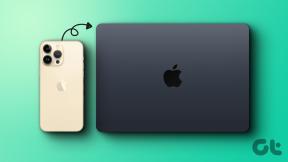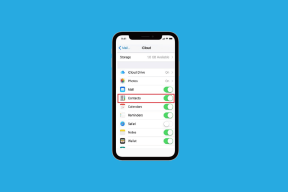כיצד ליצור אתרי HTML במהירות עם Adobe Muse
Miscellanea / / February 16, 2022
 נראה שככל שהאינטרנט מתקדם, זה הופך להיות קל וחשוב יותר ליצור אתר יפה. כיום, משתמשים יכולים לבחור מכלים רבי עוצמה כמו Adobe Dreamweaver ו-RapidWeaver, וכלים חינמיים כמו Notepad++. היום, נציג בפניכם כלי חדש שמקל על יצירת אתרים והוא חזק מספיק כדי לגרום להם להיראות מקצועיים ויפים.
נראה שככל שהאינטרנט מתקדם, זה הופך להיות קל וחשוב יותר ליצור אתר יפה. כיום, משתמשים יכולים לבחור מכלים רבי עוצמה כמו Adobe Dreamweaver ו-RapidWeaver, וכלים חינמיים כמו Notepad++. היום, נציג בפניכם כלי חדש שמקל על יצירת אתרים והוא חזק מספיק כדי לגרום להם להיראות מקצועיים ויפים.Adobe Muse הוא יוצר ועורך ללא תשלום של אתר לחץ-גרור ושחרר שנוצר עבור אדובי אייר פּלַטפוֹרמָה. זה אומר שתצטרך להוריד ולהתקין אדובי אייר לפני שתוכל להפעיל את Adobe Muse.
הניווט הראשי סובב סביב התפריט בחלק העליון, שבו ישנם ארבעה חלקים עיקריים: לְתַכְנֵן, לְעַצֵב, תצוגה מקדימה, ו לְפַרְסֵם.

ה לְתַכְנֵן השלב הוא המקום שבו אתה יכול לגשת לכל דפי האינטרנט שלך, וגם ליצור דפי אינטרנט חדשים או לארגן מחדש את הסדר שלהם. אם אתה חדש ביצירת דף אינטרנט, בדרך כלל תרצה שיהיו לך לפחות שלושה: ה בית הדף שהקוראים רואים תחילה, ה על אודות עמוד כדי שהקוראים יוכלו לגלות עוד עליך, ועל איש קשר דף שבו הקוראים יכולים לשלוח את שאלותיהם או פניותיהם.
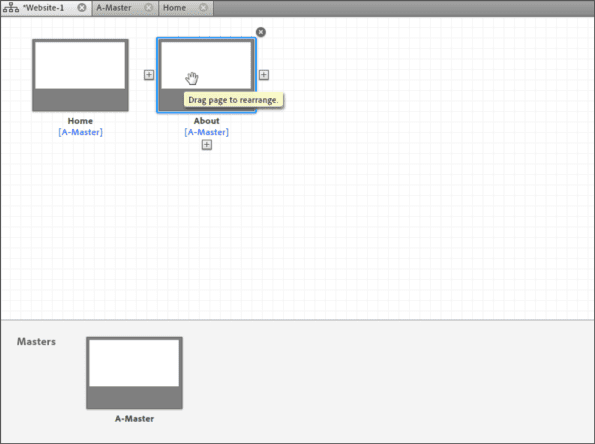
מסך התוכנית הזה הוא המקום שבו אתה יכול גם לבחור דפי אינטרנט, ולהעמיק בהם כדי לשנות אותם. לדוגמה, זה מה שקורה כשאני בוחר בדף הבית.

תשים לב ש-Adobe Muse נכנסת כעת ל- לְעַצֵב שלב. כאן אתה יכול ליצור כל מיני דברים - תפריטים, תיבות טקסט ותמונות הם קצה הקרחון, ולשים אותם בדף האינטרנט שלך.

אתה יכול להוסיף קומפוזיציות (טיפים, קופסאות אור וכו'), תפריטי ניווט, חלוניות, קודי HTML ספציפיים וכדומה. לדוגמה, הנה מה הסט של לוחות עם כרטיסיות נראה כמו.
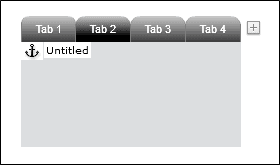
למעשה, אתה יכול בקלות רבה להיכנס לכל כרטיסייה ולהדביק או להכניס אלמנטים שתרצה להכניס לשם. Adobe Muse הופכת את כל התהליך לפשוט למדי, טבעי ואינטואיטיבי.
כל הרכיבים המוגדרים מראש ניתנים להתאמה אישית - למשל, אם רצית לשנות את המילוי של תפריט או את השיפוע, כל זה מאוד ניתן להתאמה בתפריט האמצעי.
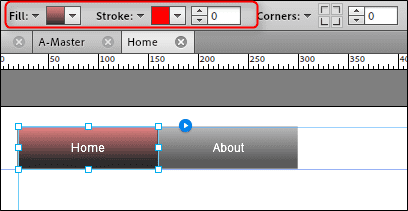
מתפריט זה, אתה יכול גם להתאים גדלים וסוגי גופנים, ומאפיינים ספציפיים אחרים של אלמנטים מסוימים שהסמן שלך פעיל עליהם. בחירת צבעים ושינוי סוגי מילוי והדרגות הוא גם תהליך פשוט מאוד.

דבר אחד שבאמת מייחד את Muse הוא כמה זה מועיל. לדוגמה, אני אוהב את זה שהוא מבחין בין Web Safe גופנים (מתאים לדפי אינטרנט) וגופני מערכת. אני גם מתרשם מהאופן שבו Adobe Muse תעלה את גופני המערכת כתמונות באופן אוטומטי, מכיוון שזה הופך את הדברים לפשוטים הרבה יותר עבור משתמשים חדשים שרק רוצים להתעסק ביצירת אתרים.
השלב השלישי בתהליך יצירת אתר Muse נקרא תצוגה מקדימה שלב. באופן טבעי, כאן אתה יכול לצפות בתצוגה מקדימה של האתר שלך לפני שהוא עולה לאוויר, רק כדי לראות אם כל הקישורים שלך עובדים ואם הדף שלך מוצג כפי שחשבת שהוא יעשה.
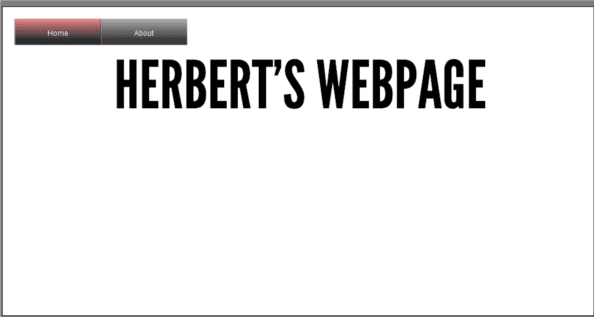
אם זה לטעמך, אתה סוף סוף מוכן לשלב האחרון - לפרסם אותו! ככל הנראה, יש לך שתי אפשרויות: הראשונה שלך היא להירשם לחשבון Business Catalyst, שלא התלהבתי ממנו יותר מדי.

לחלופין, אתה יכול פשוט ללכת אל קוֹבֶץ > ייצוא כ-HTML והעתק והדבק אותם על מארח האינטרנט הנוכחי שלך.

הנה לך - כלי פשוט, רב עוצמה וחינמי ליצירת אתרים איתו!
לחלופין, אם חשבת שיש הרבה יותר מדי אפשרויות עם Adobe Muse, אתה יכול לנסות את אפליקציית האינטרנט היעילה יותר Flavors.me. אם אהבת את מה שראית, בדוק Adobe Muse.
עודכן לאחרונה ב-02 בפברואר, 2022
המאמר לעיל עשוי להכיל קישורי שותפים שעוזרים לתמוך ב-Guiding Tech. עם זאת, זה לא משפיע על שלמות העריכה שלנו. התוכן נשאר חסר פניות ואותנטי.